O que é um arquivo exe?
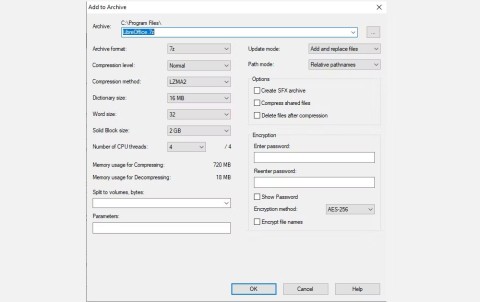
Um arquivo com a extensão EXE é um arquivo executável usado em sistemas operacionais como Windows, MS-DOS, OpenVMS e ReactOS para abrir programas de software.
Cibercriminosos costumam usar arquivos EXE maliciosos para espalhar malware , ransomware ou spyware. Por isso, é importante reconhecer e evitar arquivos potencialmente perigosos para proteger seu dispositivo contra infecções. Se você suspeitar que um arquivo pode ser perigoso, existem algumas maneiras de verificá-lo antes de usá-lo.
1. Verifique o nome do arquivo, extensão, tamanho e origem
Verificar as principais propriedades de um arquivo pode ajudar a identificar arquivos EXE potencialmente maliciosos . Comece verificando o nome e a extensão do arquivo. Se o arquivo tiver um nome genérico como "install.exe" ou "update.exe" em vez do nome esperado, ou se o arquivo usar uma extensão dupla (por exemplo, "file.pdf.exe"), isso pode ser um sinal de alerta.
O tamanho do arquivo também pode ser um indicador. Arquivos anormalmente pequenos ou muito grandes em comparação com o tamanho normal do programa desejado podem ser maliciosos. Para reduzir o risco de infecção, sempre baixe arquivos de fontes oficiais e evite arquivos executáveis recebidos por e-mails ou links de redes sociais não solicitados.
2. Execute o arquivo com um software antivírus
Se você tentar abrir ou baixar um arquivo EXE e seu antivírus exibir um aviso, leve-o a sério. Em vez de baixá-lo imediatamente, execute uma verificação do arquivo específico usando o Microsoft Defender . Se estiver usando um antivírus de terceiros, clique com o botão direito do mouse no arquivo e selecione a opção para verificá-lo com o programa instalado.
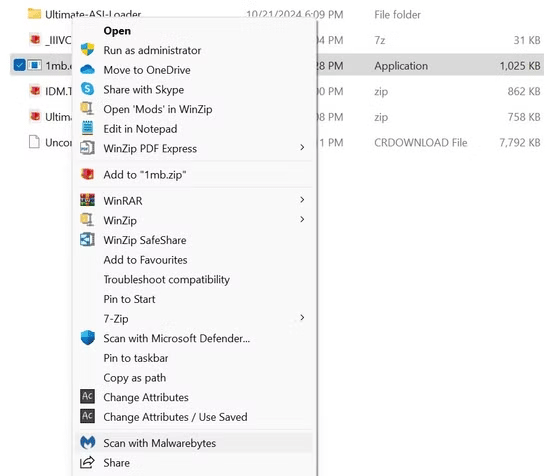
Se a verificação identificar o arquivo como suspeito ou malicioso, exclua-o imediatamente para proteger seu sistema. Nunca execute um arquivo suspeito "só para ver" se é seguro; isso pode levar a roubo de dados, malware e outros problemas de segurança. Além disso, mantenha seu antivírus ativado para ser alertado imediatamente caso algum arquivo potencialmente perigoso seja encontrado em seu computador.
Embora o Windows Defender geralmente detecte ameaças e o alerte automaticamente, é uma boa ideia instalar um software antivírus de terceiros no seu sistema para proteção adicional.
3. Analise arquivos com o VirusTotal
Se você quiser verificar se um arquivo executável é malicioso sem baixá-lo, experimente usar o VirusTotal. Esta ferramenta online verifica arquivos e URLs usando diversos mecanismos antivírus e bancos de dados para fornecer um relatório detalhado de potenciais ameaças. Isso pode impedir que você baixe um arquivo EXE potencialmente perigoso.
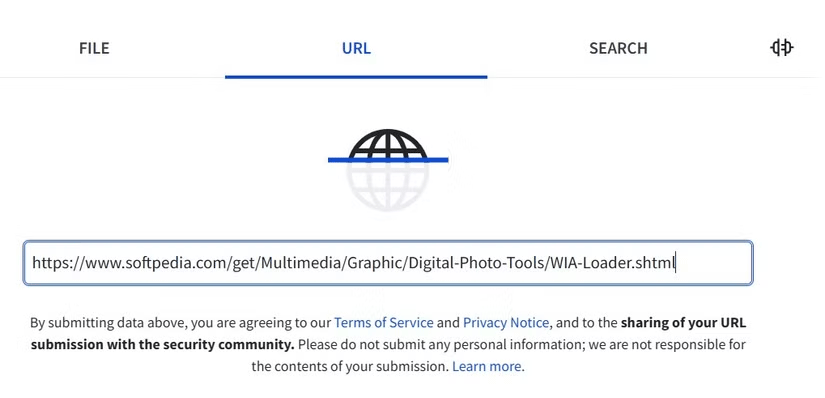
Para usar esta ferramenta:
Se detectar uma ameaça, evite baixar o arquivo. Se já o tiver baixado, você também pode enviá-lo diretamente para o VirusTotal para verificar se há malware.
4. Verifique a assinatura digital
Você também pode verificar a autenticidade de um arquivo EXE verificando sua assinatura digital. Isso é essencialmente um "selo de aprovação" do editor do software, confirmando que o arquivo não foi alterado desde a assinatura. Tenha cuidado se o arquivo não tiver uma assinatura digital ou listar um editor inesperado.
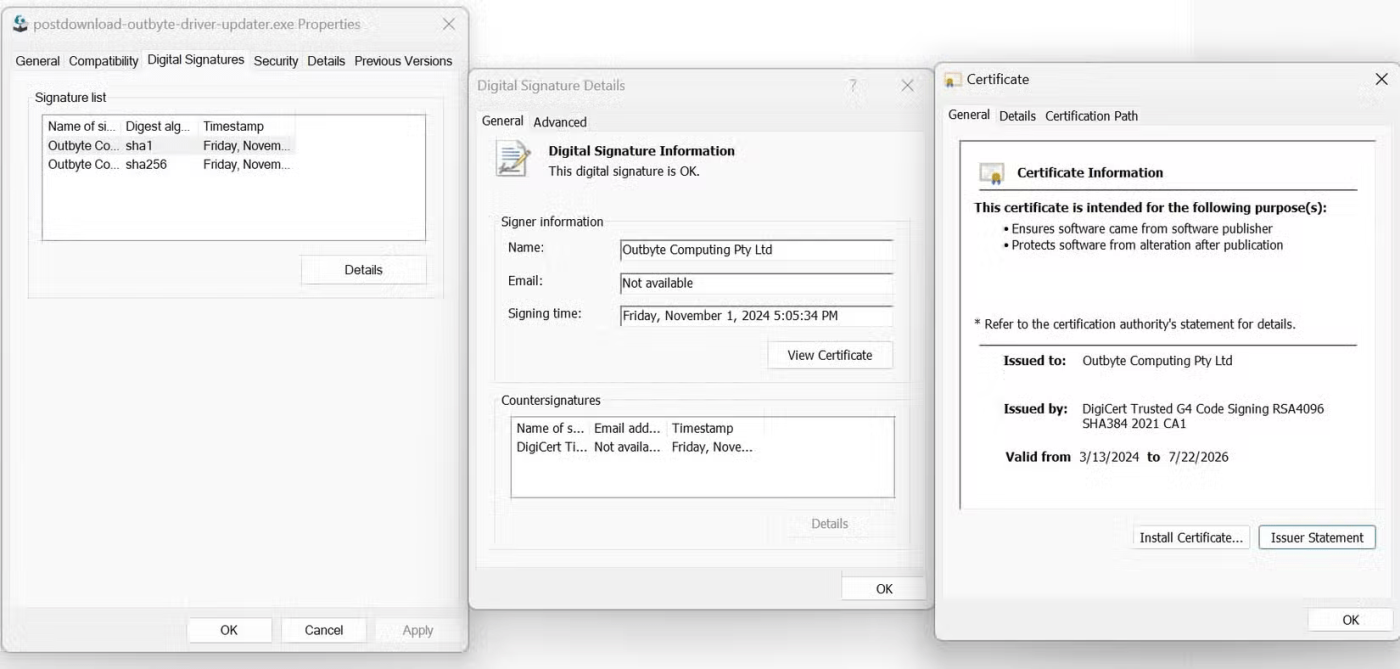
Para visualizar a assinatura digital:
Se for exibido um editor confiável, vá até a aba Caminho de Certificação para confirmar se há uma mensagem "Este Certificado Está OK" lá.
5. Certifique-se de que a proteção do Windows SmartScreen esteja ativada
O Windows SmartScreen é um recurso de segurança integrado que verifica arquivos e aplicativos em um banco de dados de ameaças, alertando sobre riscos potenciais ao manipular arquivos ou aplicativos suspeitos no seu computador. Embora esse recurso geralmente esteja habilitado por padrão no Windows 10/11, você deve verificar se o filtro SmartScreen está habilitado.
Para verificar se o SmartScreen está ativado:
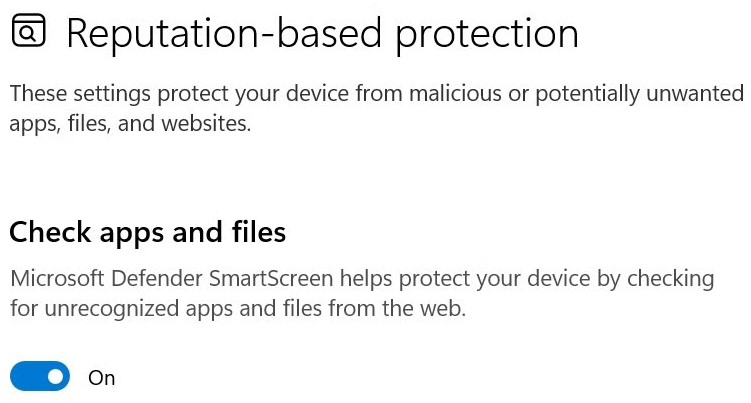
É assim que você pode identificar um arquivo EXE malicioso. Se você usar fontes oficiais e seguir os passos acima, poderá identificar facilmente arquivos suspeitos e ajudar a manter seu computador seguro.
O que é VPN? Quais são as vantagens e desvantagens? Vamos discutir com a WebTech360 a definição de VPN e como aplicar esse modelo e sistema no trabalho.
O Windows Security faz mais do que apenas proteger contra vírus básicos. Ele protege contra phishing, bloqueia ransomware e impede a execução de aplicativos maliciosos. No entanto, esses recursos não são fáceis de identificar — eles ficam escondidos atrás de várias camadas de menus.
Depois que você aprender e realmente experimentar por si mesmo, descobrirá que a criptografia é incrivelmente fácil de usar e incrivelmente prática para a vida cotidiana.
No artigo a seguir, apresentaremos as operações básicas para recuperar dados excluídos no Windows 7 com a ferramenta de suporte Recuva Portable. Com o Recuva Portable, você pode armazená-lo em qualquer USB conveniente e usá-lo sempre que precisar. A ferramenta é compacta, simples e fácil de usar, com alguns dos seguintes recursos:
O CCleaner verifica se há arquivos duplicados em apenas alguns minutos e depois permite que você decida quais são seguros para excluir.
Mover a pasta Download da unidade C para outra unidade no Windows 11 ajudará a reduzir a capacidade da unidade C e ajudará seu computador a funcionar de maneira mais suave.
Esta é uma maneira de fortalecer e ajustar seu sistema para que as atualizações aconteçam de acordo com sua programação, não a da Microsoft.
O Explorador de Arquivos do Windows oferece diversas opções para alterar a forma como você visualiza seus arquivos. O que você talvez não saiba é que uma opção importante está desabilitada por padrão, embora seja crucial para a segurança do seu sistema.
Com as ferramentas certas, você pode escanear seu sistema e remover spyware, adware e outros programas maliciosos que possam estar à espreita nele.
Abaixo está uma lista de softwares recomendados ao instalar um novo computador, para que você possa escolher os aplicativos mais necessários e melhores para o seu computador!
Carregar um sistema operacional inteiro em um pendrive pode ser muito útil, especialmente se você não tiver um laptop. Mas não pense que esse recurso se limita às distribuições Linux — é hora de tentar clonar sua instalação do Windows.
Desativar alguns desses serviços pode economizar uma quantidade significativa de bateria sem afetar seu uso diário.
Ctrl + Z é uma combinação de teclas extremamente comum no Windows. Ctrl + Z basicamente permite desfazer ações em todas as áreas do Windows.
URLs encurtadas são convenientes para limpar links longos, mas também ocultam o destino real. Se você quiser evitar malware ou phishing, clicar cegamente nesse link não é uma escolha inteligente.
Após uma longa espera, a primeira grande atualização do Windows 11 foi lançada oficialmente.














